win10是微软发布最新版的系统,现在受到许多用户的追捧,纷纷给电脑安装升级。升级后win10系统后发现开始菜单与旧版本的不一样,导致目前对win10系统的新菜单有些不习惯,如果不习
win10是微软发布最新版的系统,现在受到许多用户的追捧,纷纷给电脑安装升级。升级后win10系统后发现开始菜单与旧版本的不一样,导致目前对win10系统的新菜单有些不习惯,如果不习惯可以打开win10开始菜单精简模式,有需要的一起来操作。
具体方法如下:
1、win10系统首先并不具备裁剪的功能,要想恢复到精简模式,就要依靠第三方软件,如”电脑管家“。

2、安装了新版本的”电脑管家“后,开始菜单中就有精简菜单的提示,然后我们就可以按照提示开始操作。
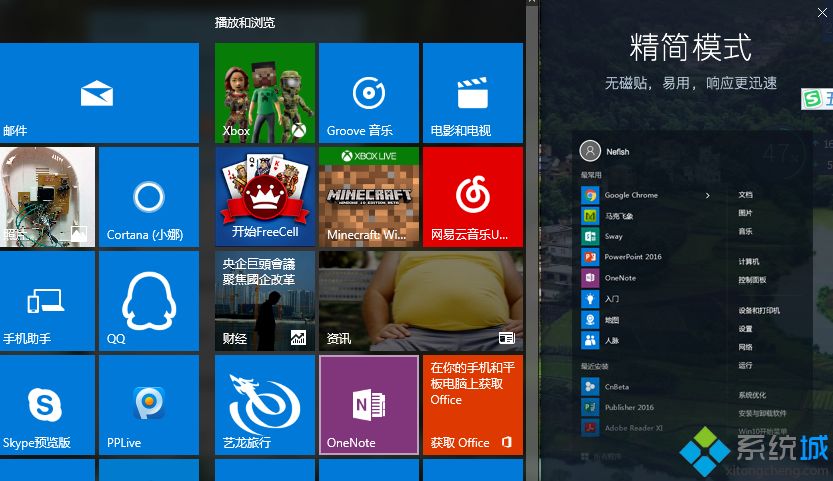
3、启动后,稍微等待一段时间的精简过程。
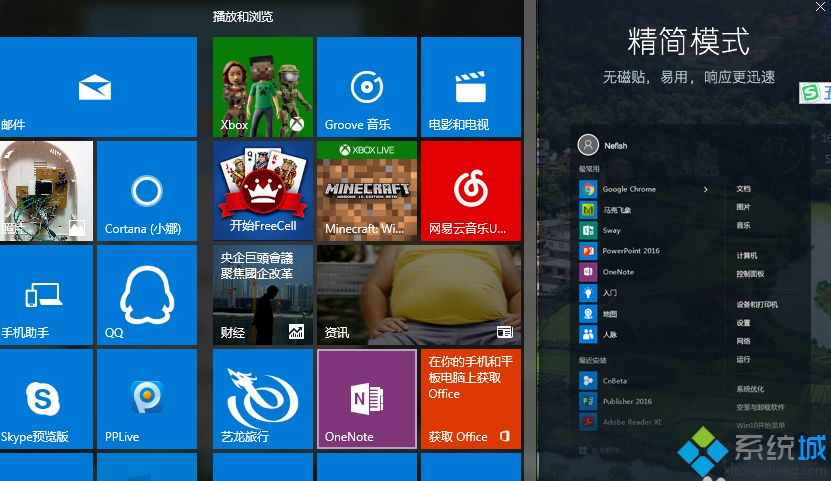
4、步骤完成后,电脑菜单就成功精简完毕了。
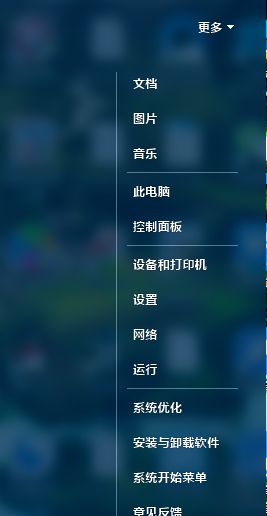
5、当然如果想恢复的话,也可以点击菜单上方的”更多“,在点击”恢复系统开始菜单“。
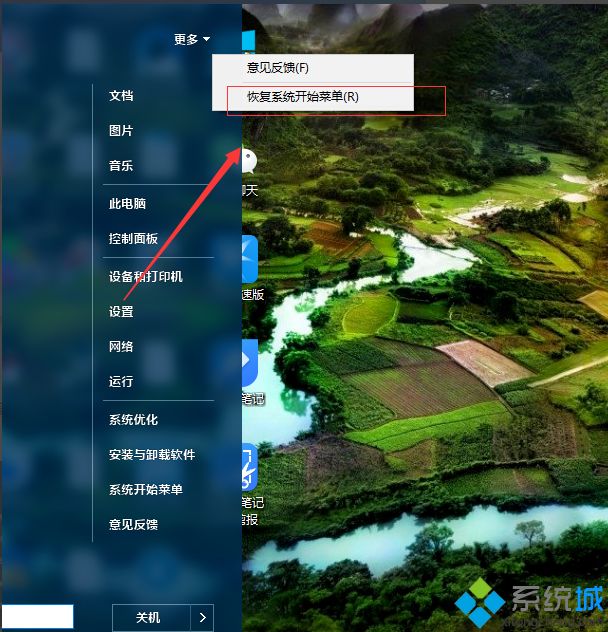
让win10开启开始菜单精简模式最快的方法就是使用第三方软件,如果不想下载软件,也可以一步一步的将文件拉入原始菜单当中。
